مطالبی که بهتر است پیش از مطالعه این مقاله بخوانید:
- آشنایی با پلتفرمهای معاملاتی
- چطور یک پلتفرم معاملاتی خوب انتخاب کنم؛ متاتریدر یا … ؟!
- آموزش صفر تا صد پلتفرم معاملاتی متاتریدر Meta Trader
پس از مطالعه این مقاله شما:
- با زومهای چارت در متاتریدر و نحوه استفاده از آنها آشنایی دارید
- نحوه تغییر تایم فریم و زوم روی نمودار را میدانید
- اندیکاتور Change Timeframe و Zoom Direct on Chart در MT4 را میشناسید
- بهترین تایم فریم و زوم را میشناسید
پلتفرم چند منظوره متاتریدر (MT)، به دلیل سهولت استفاده و وسعت طبقات دارایی، مورد علاقه میلیونها معاملهگر حرفهای و مبتدی است. این پلتفرم با کمک ابزارهای تحلیلی، تحقیقات و ویژگیهایی که تحلیل تکنیکال را بهبود میبخشد، سفارش را ساده کرده و به معاملهگران کمک میکند فرصتهای معاملاتی را شناسایی کنند. امروز قصد داریم در مورد زومهای چارت در متاتریدر با شما صحبت کنیم.
پلتفرم متاتریدر از خطوط شکسته، توالی میلهها و نمودارهای کندل استیک ژاپنی پشتیبانی میکند. البته نمودارهای کندل ژاپنی بیشتر مورد استفاده قرار میگیرند، زیرا اطلاعات بیشتری نسبت به هر نمودار منفرد دیگری در یک نگاه ارائه میدهند.
در این درس از مجموعه دروس مدرسه آموزش فارکس، با هم یاد خواهیم گرفت:
- زومهای چارت در متاتریدر و نحوه استفاده از آنها
- نحوه تغییر تایم فریم و زوم روی نمودار
- کار با اندیکاتور Change Timeframe و Zoom Direct on Chart در MT4
- شناخت بهترین تایم فریم و زوم
آموزش مشاهده نمودار در متاتریدر و زوم کردن بر آن
هر نموداری را میتوان با کشیدن ابزار از پنجره MarketWatch باز کرد. کلید Ctrl را نگه دارید تا نمودار در یک پنجره جداگانه با الگوی پیش فرض باز شود. برای باز کردن نمودار در پنجره فعلی، تنها کافی است ابزار را بکشید. نمودار قبلی به طور پیش فرض حذف خواهد شد.
تنظیمات قدیمی به طور خودکار در نمودار جدید اعمال میشود. دکمه زوم به شما این امکان را میدهد نمودار را بزرگنمایی یا کوچکنمایی کنید تا وضوح و دقت حرکت قیمت را مطابق میل خود تنظیم کنید.
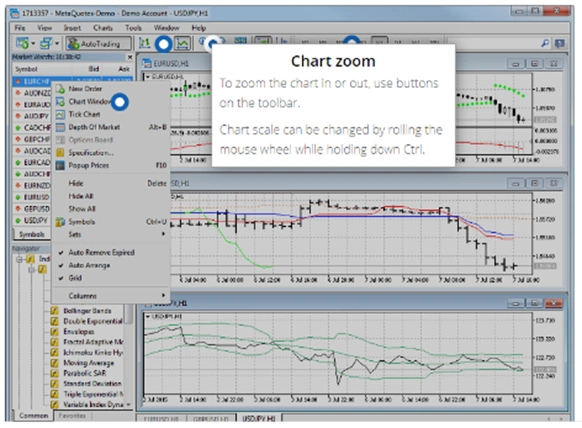
شما میتوانید نوار ابزار نمودارها را سفارشی کنید تا تمام ابزارهای مورد نیاز خود را تنها با یک کلیک در اختیار داشته باشید. برگه نمودارها در منوی گزینهها همه گزینههایی را که برای سفارشی کردن هر جنبه از نمایش نمودار نیاز دارید، دارد.
این نوار ابزار بر عملکرد کلی پلتفرم تاثیر نمیگذارد، فقط نحوه نمایش نمودارها، اندیکاتورها و اشیاء انتخابی شما را تغییر میدهد. این کار به شما امکان میدهد ویژگیهای اضافی نمودار مانند تاریخچه معاملات، چاپ رنگی، کشیدن سطوح معاملات، ثبت اوردر و سفارشات باز، عملیات کلیک ماوس و موارد دیگر را فعال یا غیرفعال کنید.
آموزش تغییر تایم فریم و زوم مستقیم روی نمودار
اندیکاتور Change Timeframe and Zoom Direct on the Chart ابزاری است که به کاربران امکان بزرگنمایی و کوچکنمایی و تغییر تایم فریمها در نمودار قیمت را میدهد. این اندیکاتور دقیقا همان کاری را انجام میدهد که از نامش پیداست. این یک ابزار معاملاتی است که به معاملهگران اجازه میدهد تا با استفاده از دکمههایی که در خود نمودار قیمت موجود است، بازه زمانی را تغییر داده یا بزرگنمایی و کوچکنمایی نمودار قیمت را انجام دهند.
این اندیکاتور دکمههایی را در گوشه سمت چپ پایین نمودار نمایش میدهد. این دکمهها برای zoom in و zoom out و همچنین دکمههای تغییر تایم فریم هستند که شامل M1، M5، M15، M30، H1، H4، D1، W1، و MN میشود.
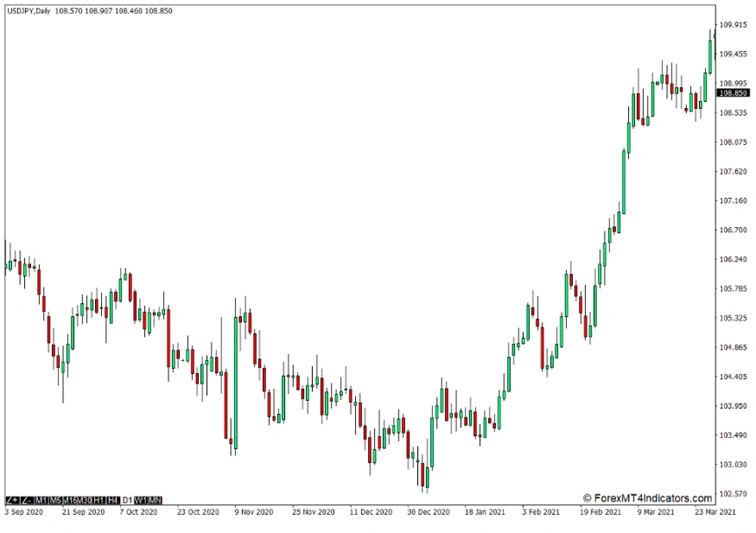
اندیکاتور تغییر بازه زمانی و زوم مستقیم روی نمودار چگونه کار میکند؟
اندیکاتورChange Timeframe and Zoom Direct on Chart از یک الگوریتم ساده استفاده میکند که از طریق دکمههای قسمت پایین سمت چپ نمودار قیمت اجرا میشود. در واقع هر دکمه یک دستور را اجرا خواهد کرد.
برای مثال، دکمههای «+» و «-» برای zoom in و zoom out نمودار قیمت هستند. دکمههای تایم فریم مانند “M1” و “H1” برای انتخاب تایم فریمهای 1 دقیقه و 1 ساعته به کار میروند.
نحوه استفاده از اندیکاتور Change Timeframe و Zoom Direct on Chart در MT4
اندیکاتورChange Timeframe and Zoom Direct on Chart هیچ گونه تنظیماتی ندارد که توسط کاربر قابل تغییر باشد. معاملهگران میتوانند نمودار قیمت را با استفاده از دکمههای قابل کلیک در سمت چپ پایین نمودار قیمت کنترل کرده و تغییر دهند.
نحوه Zoom in و zoom out
دکمههای «+» و «-» برای اعمال زومهای چارت در متاتریدر استفاده میشوند. با کلیک بر روی دکمه «+» نشانگر نمودار را بزرگنمایی میکند و کندلهای قیمت را بزرگتر نشان میدهد.

از سوی دیگر، دکمه «-» روی نمودار قیمت کوچکنمایی میکند و باعث میشود کندلهای قیمت کوچکتر نمایش داده شود. همه چیز به هدف و استراتژی معاملاتی شما بستگی دارد. باید ببینید استراتژی معاملاتی شما کدام است و بر کدام زوم راحتتر هستید و چقدر بزرگنمایی یا کوچکنمایی میتواند اهداف شما را برآورده کند.
آنچه اهمیت دارد این است که متاتریدر این امکان را در اختیار شما قرار میدهد که نمودار قیمت را بزرگنمایی یا کوچکنمایی کنید و آن را از دیدهای مختلفی از لحاظ اندازه مشاهده نمایید.

تغییر تایم فریمها
دکمههای تایم فریم به کاربران این امکان را میدهند که تنها با کلیک بر روی یک دکمه، بازه زمانی را که قصد مشاهده آن را دارند انتخاب کنند. به عنوان مثال، کلیک بر روی دکمه “D1” بازه زمانی نمودار قیمت را به حالت روزانه تغییر میدهد.

در همان جفت ارز، کلیک بر روی دکمه “H4” نمودار قیمت را به نمودار قیمت چهار ساعته تغییر میدهد. با توجه به اینکه معاملهگر بلندمدت، کوتاه مدت، میان مدت یا نوسانی هستید یا به عنوان یک اسکالپر حرفهای در فارکس معامله میکنید، میتوانید تایم فریم مورد نظر خود را انتخاب نمایید.

بهترین تایم فریم و زوم
تغییر تایم فریمها و زوم یا بزرگنمایی نمودار قیمت، ابزار مهمی برای معاملهگران است. انجام این کار به معاملهگران اجازه میدهد تا معاملات مبتنی بر تحلیل تکنیکال را پیدا کنند. اگر زومهای چارت در متاتریدر وجود نداشت یا معاملهگران نمیتوانستند تایم فریم متفاوتی را انتخاب کنند، فرصتهای زیادی را از دست میدادند.
این مورد به طور کامل به اهداف و استراتژی معاملاتی شما بستگی دارد. پس با قطعیت نمیتوان گفت بهترین زوم کدام است. در واقع بهترین زوم برای یک معاملهگر الزاماً بهترین زوم برای دیگران نیست.
لازم است که هر تریدر بداند که برای او، کدام تایم فریم برای معاملهگری فارکس بهترین است؟
گپ و گفت فارکسی
- شما از کدام تایم فریم و چه زوم چارتی روی نمودار قیمت خود استفاده میکنید؟ لطفا در کامنت برای ما بنویسید.

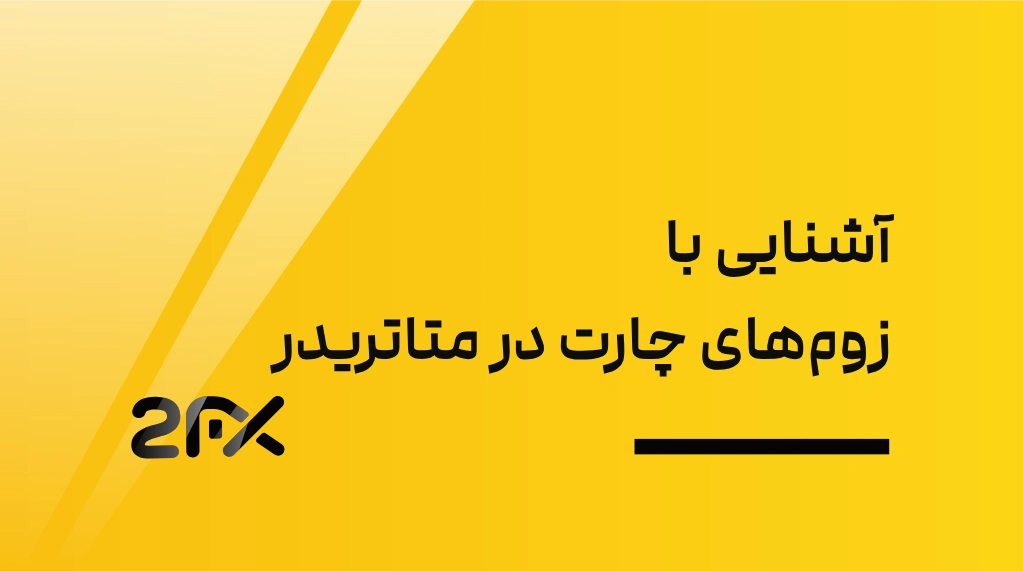
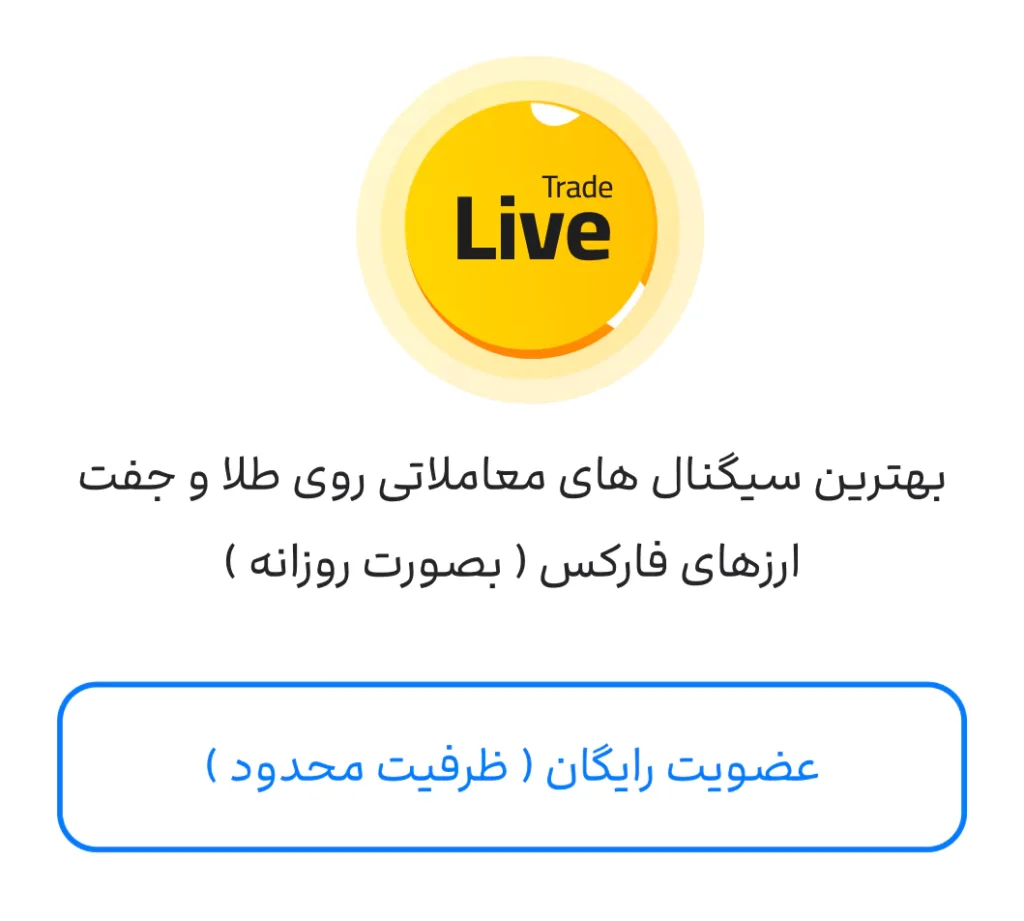
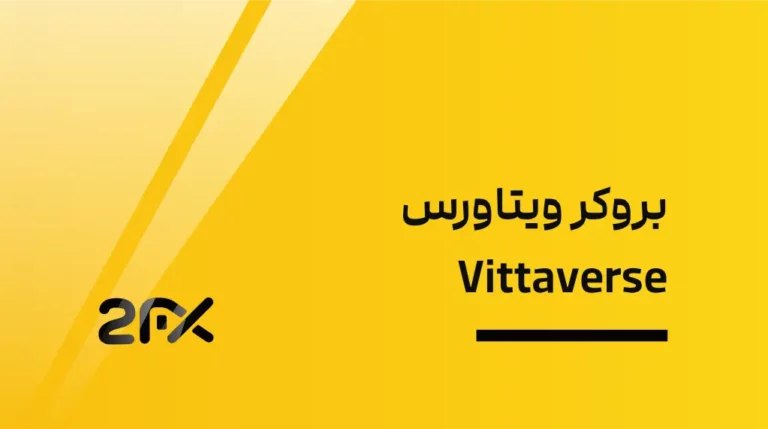

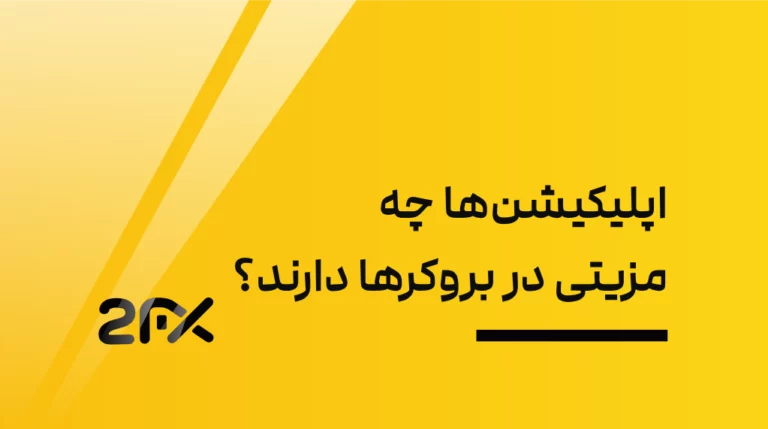
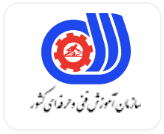



چطور میتوان زوم چارت در متاتریدر را تنظیم کرد؟
سلام وقت بخیر آقای صاحبی
برای تنظیم زوم چارت در متاتریدر، میتوانید از ۳ دستور کلیدی
Ctrl + scroll wheel یا
Ctrl + “+”
و Ctrl + “-”
برای بزرگنمایی و کوچکنمایی استفاده کنید.